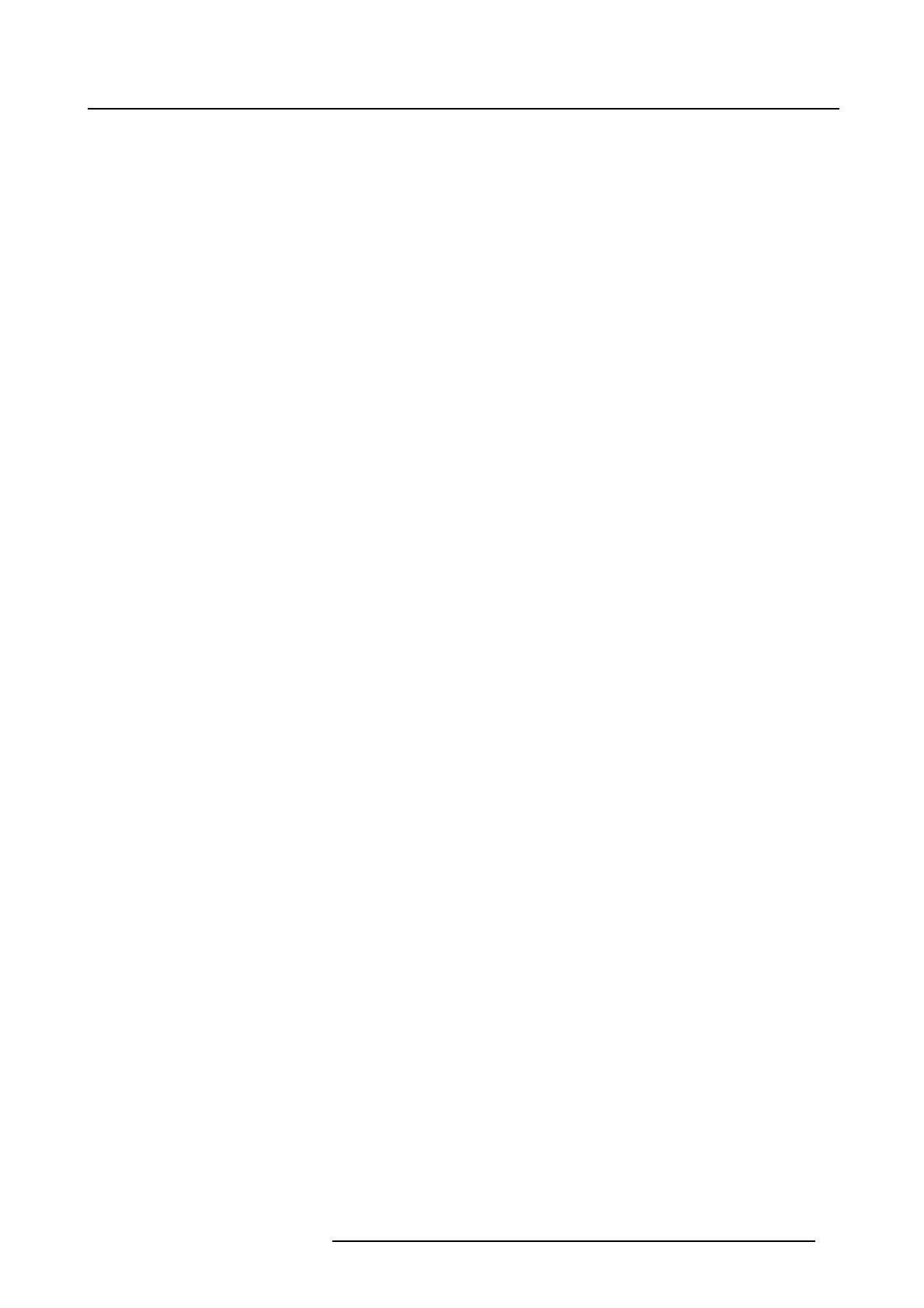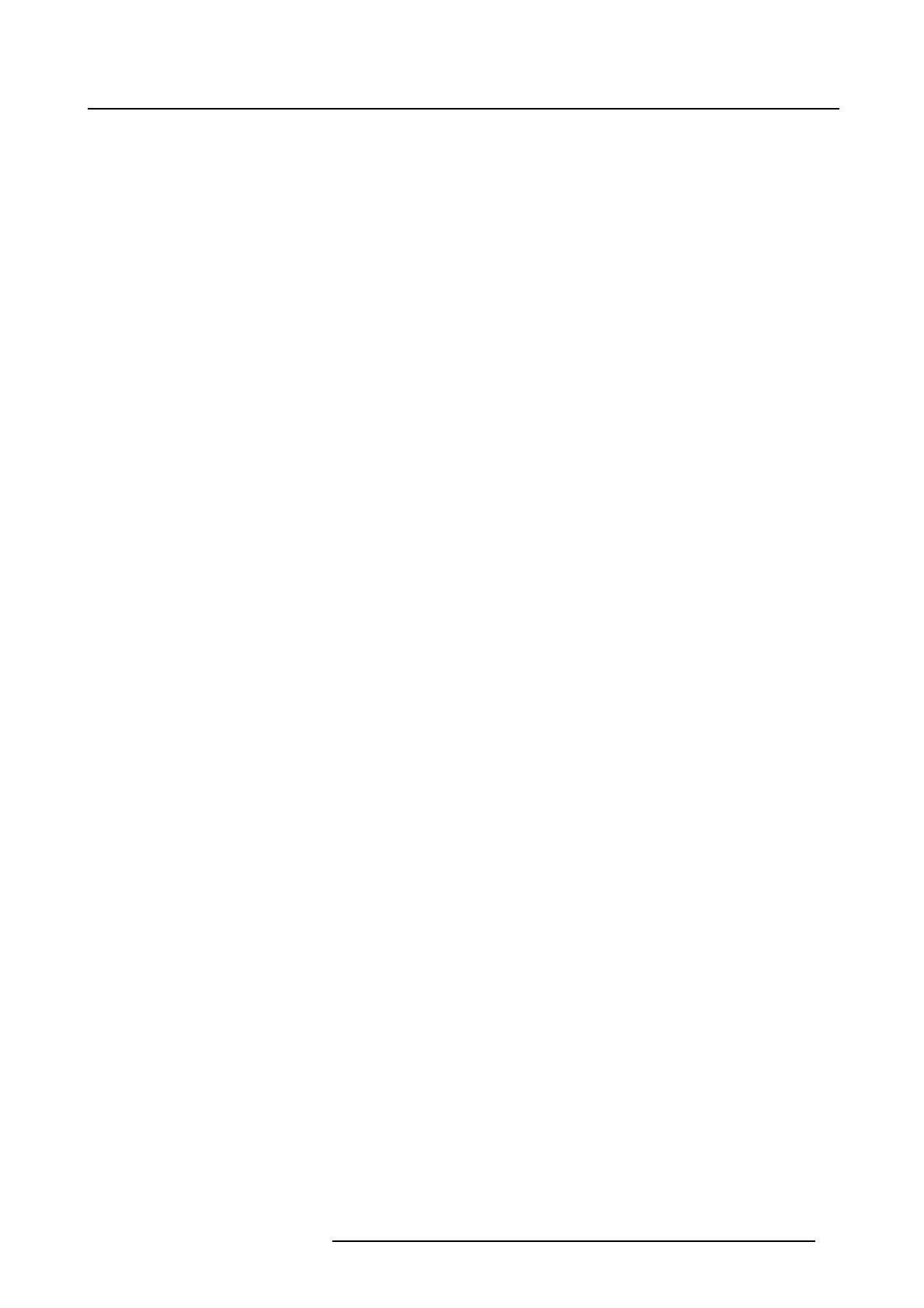
Innehåll
INNEHÅLL
1. Välkommen! ....................................................................................... 3
1.1 Förpackningens innehåll ..................................................................................... 3
2. Delar, kontroller och anslutningar ........................................................... 5
2.1 Framsida....................................................................................................... 5
2.2 Baksida......................................................................................................... 6
3. Bildskärmsinstallation .......................................................................... 7
3.1 Justera bildskärmens position ............................................................................... 7
3.2 Ta bort locket .................................................................................................. 7
3.3 Ansluter kablarna ............................................................................................. 8
3.4 Sätta tillbaka locket ........................................................................................... 9
3.5 Dra kablar...................................................................................................... 9
3.6 Kensington säkerhetslås ..................................................................................... 9
3.7 Installera VESA-montering...................................................................................10
4. Daglig drift ......................................................................................... 13
4.1 Rekommendationer vid daglig drift..........................................................................13
4.2 På-/Avslagning ................................................................................................13
4.3 Öppna OSD-menyerna.......................................................................................14
4.4 Navigera genom OSD-menyerna ...........................................................................14
5. Avancerad drift ................................................................................... 15
5.1 Val av videoingångskälla .....................................................................................15
5.2 Justering av luminans ........................................................................................15
5.3 Val av gamma .................................................................................................15
5.4 Val för omgivningsljus i läsrum ..............................................................................16
5.5 Val av vitpunkt.................................................................................................16
5.6 Inställningar för analog video ................................................................................17
5.7 OSD-menyspråk ..............................................................................................17
5.8 Lysdiod för strömstatus.......................................................................................18
5.9 DPMS-läge ....................................................................................................18
5.10 Frekvens för självkalibrering .................................................................................18
5.11 Fabriksåterställning ...........................................................................................19
6. Underhåll ........................................................................................... 21
6.1 Rengöringsinstruktioner ......................................................................................21
7. Viktig information ................................................................................ 23
7.1 Säkerhetsinformation.........................................................................................23
7.2 Miljöinformation ...............................................................................................25
7.3 Information om efterlevnad av regelverk ...................................................................28
7.4 EMC-meddelande.............................................................................................28
7.5 Symbolförklaring ..............................................................................................32
7.6 Juridisk friskrivningsklausul ..................................................................................35
7.7 Tekniska specifikationer ......................................................................................35
A. Felsökning ......................................................................................... 39
A.1 Felsökning .....................................................................................................39
A.2 Varningssignaler ..............................................................................................39
K5903081SV EONIS 22/02/2018
1